1.首先我们先做一个简易的网页
打开我们的记事本,在里面输入以下内容:
<!DOCTYPE html>
<html>
<head> <title> 简易网页</title> </head>
<body>
<input type="button" value="点我试试看" onclick="Go()" />
<script type="text/javascript">
{
function Go(){
alert("我的第一个网页!");
}
}
</script>
</body>
</html>
另存为 .html后缀格式,保存类型和编码默认。
之后找到我们保存的地方打开,会出现如下界面:

2.接下来我们来建立一个属于自己的网站
首先我们打开控制面板,选择:程序→程序和功能→启用或关闭Windows功能
找到Internet Information Services 展开,将其中的Web管理工具和万维网服务目录下的功能勾选上
点击确定,这里如果之前配置过的可能会提示你重新启动电脑来更新下

接下来在我们的电脑上找到 IIS管理器(Internet Information Services)
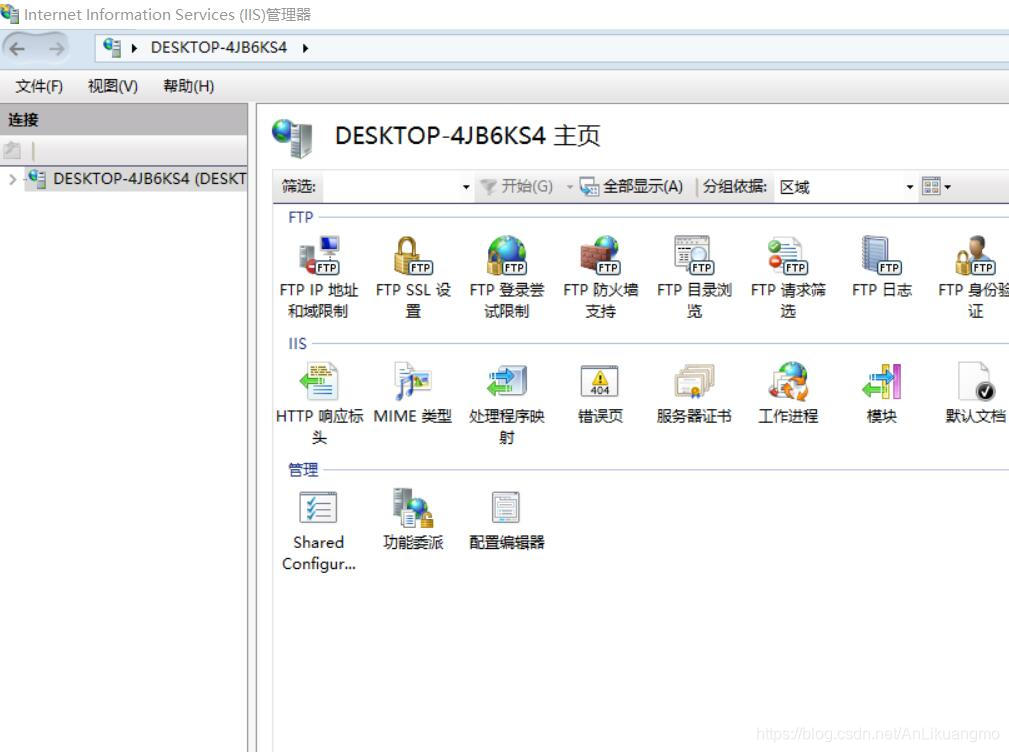
右键选择 DESKTOP-4JB6KS4 添加网站
为自己的网站起一个网站名称,创建一个文件夹,将文件夹的路径作为网站的物理路径,IP地址可以暂时不填,端口号可以随意填,别超出范围就行,点击确定。

之后在我们刚刚填的网站文件夹物理路径下找到我们创建的文件夹,右键选择,选择属性→安全
再选择编辑→添加,添加新的用户IIS_IUSRS,添加完后将其权限修改为完全控制。
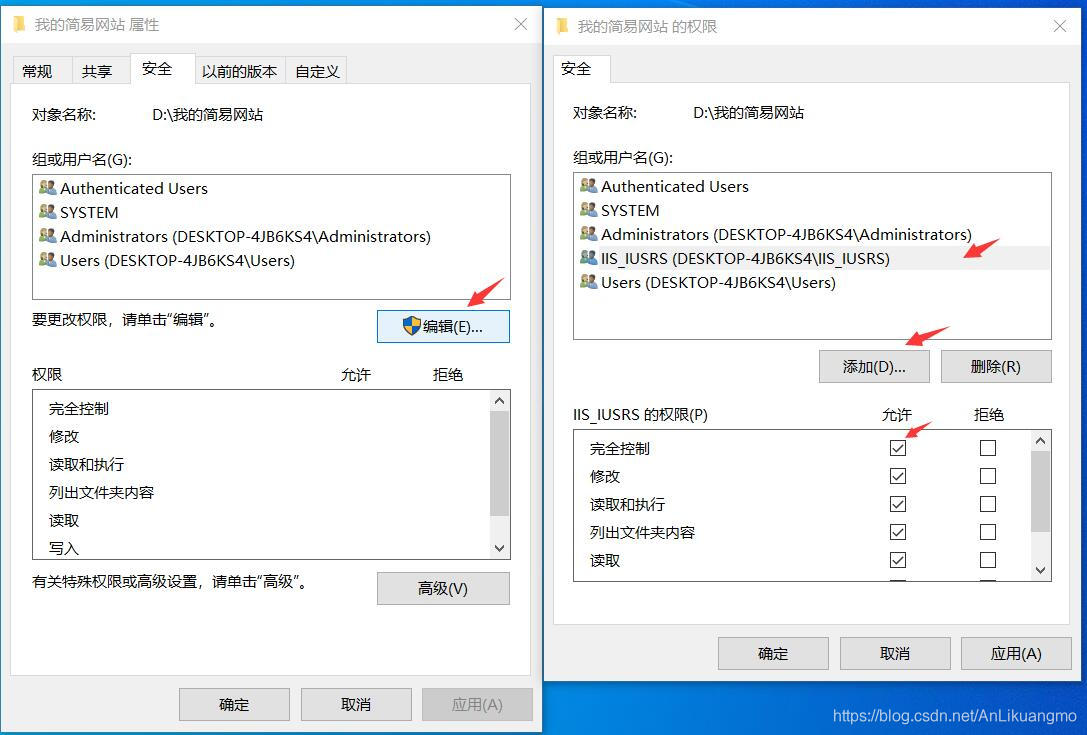
最后将我们之前用html写的网页文件拖到我们的网站文件夹下面,我们的简易网站至此就搭建好了!
下面我们来测试一下:
首先我们需要查一下自己所连接的网络的IP地址,方法如下:
按Windows+R键,输入cmd打开命令提示符窗口,在命令提示符窗口输入:ipconfig
找到我们所连的局域网所对应的IP地址
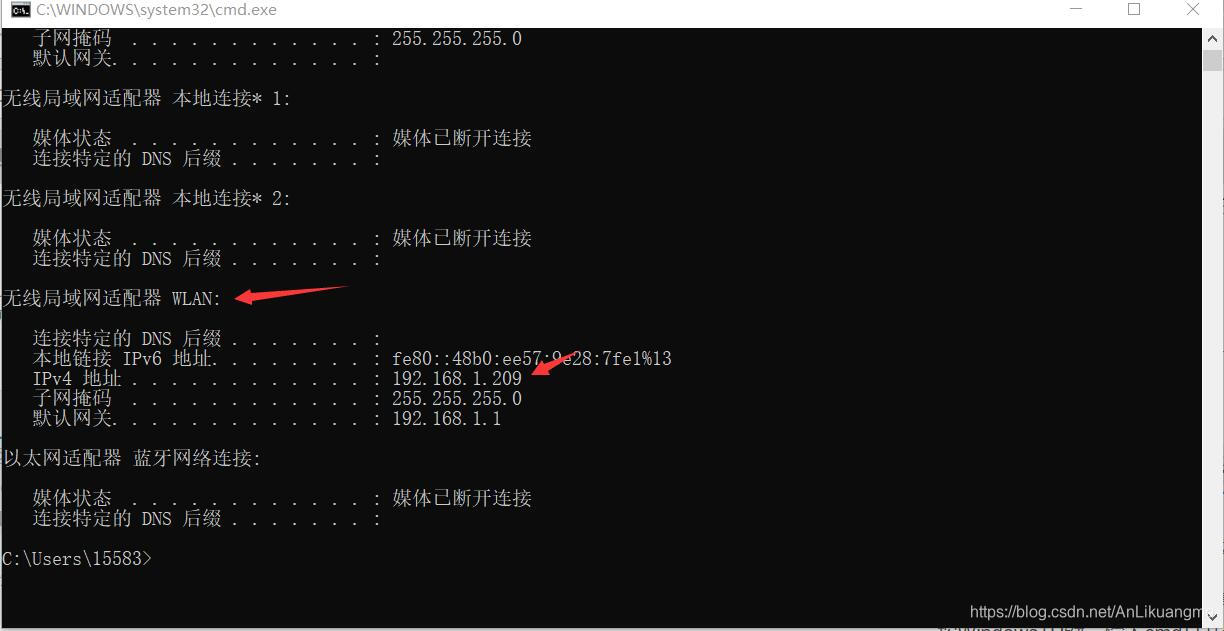
然后我们还需要关闭我们的防火墙,具体操作如下:

最后打开我们的浏览器输入:
IP地址:端口号/所访问的网页文件名 按下回车,就可以访问我们自己的网页了

注意:有些浏览器会出现文字乱码的现象,在这里只需要将我们网页的编码改为 ANSI即可
好了,到此为止我们的局域网内简易网站就做好啦,我们还可以将一些Word文档,图片等放入到网站文件夹中,这样同一局域网内的小伙伴就可以直接在网站上下载或者查看你放入的东西了,是不是觉得挺简单的! 好啦,快让你的小伙伴和你连接同一个无线网去试试吧,让他们看看你自己的简易网站!








 本文介绍如何使用HTML和JavaScript创建简易网页,并通过IIS在局域网内搭建个人网站,包括设置网站文件夹、权限及测试访问。
本文介绍如何使用HTML和JavaScript创建简易网页,并通过IIS在局域网内搭建个人网站,包括设置网站文件夹、权限及测试访问。
















 1433
1433

 被折叠的 条评论
为什么被折叠?
被折叠的 条评论
为什么被折叠?








